Не удается открыть приложения и файлы Microsoft Office
Проблема- Когда пользователь щелкает дважды или щелкает правой кнопкой мыши, чтобы открыть приложение Microsoft Office, приложение не отвечает.
- Когда пользователь дважды щелкает или щелкает правой кнопкой мыши, чтобы открыть файл Microsoft Office, появляется сообщение о том, что запустить программу не удалось.
Проблема
Это происходить потому, что файл Microsoft Office может быть поврежден.
Решение
- Выполните следующие команды, чтобы открыть приложение Microsoft и проверить, отвечает ли оно.
Нажмите сочетание клавиш Win и R, чтобы отобразить окно функции Выполнить. Введите команду «winword /safe» и нажмите Enter. Создайте новый документ с помощью Word или откройте файл, который вы не смогли открыть, и проверьте, сохраняется ли проблема.
2. Чтобы открыть Word, введите «winWord /safe» в окне функции Выполнить; чтобы открыть Excel, «excel /
 Обратитите внимание, что перед знаком «/» есть пробел.
Обратитите внимание, что перед знаком «/» есть пробел.Если проблема сохраняется, выполните следующие действия в безопасном режиме, чтобы отменить Надстройки.
(1) Нажмите Файл> Свойства > Надстройки.
(2) Выберите Надстройки COM в разделе Управлять и нажмите Перейти….
(3) Снимите отметку со всех параметров и нажмите OK. Закройте и снова запустите приложение Microsoft Office и проверьте, сохраняется ли проблема.
3. Через Пуск зайдите в Панель управления — Программы — Программы и компоненты. Найдите в списке ваш установленный пакет Office. Нажмите по нему правой кнопкой мыши и выберите Изменить. Появится окно с вариантами. Сначала можно попробовать «Быстрое восстановление». Если это не поможет, то «Восстановление по сети». Внимание: в последнем случае при критических ошибках пакет программ Office может удалиться и его необходимо будет установить.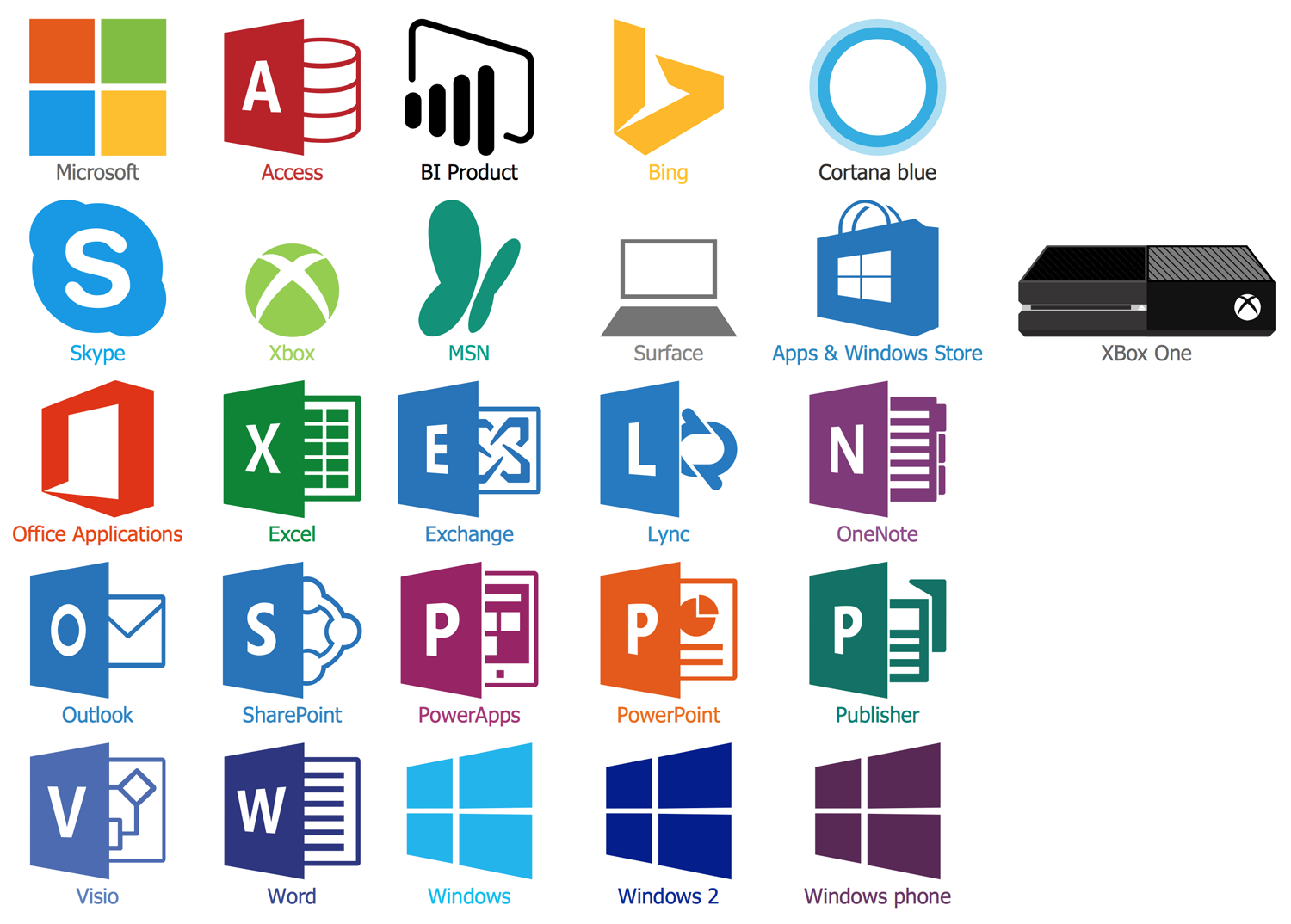
4. Если проблема сохраняется, удалите приложение Microsoft Office и установите его повторно.
(1) Чтобы загрузить и установить приложение Microsoft Office, посетите страницу: https://stores.office.com/myaccount.
(2) Выполните вход в вашу учетную запись Microsoft.
(3) Нажмите Удалить в правой части экрана и следуйте инструкциям, чтобы удалить приложение.
5. Если проблема не решена, сохраните резервные копии данных, нажмите и удерживайте клавишу F10 во время загрузки компьютера, чтобы восстановить его заводские настройки.
После восстановления заводских настроек ваша учетная запись Microsoft будет по-прежнему активен. Введите имя и пароль Microsoft, которые использовались при первой активации Microsoft Office, и следуйте инструкциям на экране, чтобы активировать Microsoft Office.
Добавить Dropbox как место в Microsoft Office — Справка Dropbox
«Место» в Microsoft Office — это место, доступ к которому можно получить напрямую из приложений Office, не используя Проводник Windows. Добавьте Dropbox как место, чтобы открывать файлы, делиться ими и сохранять их из Microsoft Word, Excel и PowerPoint при помощи Dropbox.
Добавьте Dropbox как место, чтобы открывать файлы, делиться ими и сохранять их из Microsoft Word, Excel и PowerPoint при помощи Dropbox.
Добавив Dropbox как место, вы сможете:
- сохранять документы в Dropbox прямо в меню программы Office;
- открывать документы, сохраненные в Dropbox, прямо в меню программы Office;
- нажимать Поделиться прямо в программе Office, чтобы поделиться документом с помощью Dropbox.
Требования
Чтобы добавить Dropbox как место в Microsoft Office, необходимо:
- использовать компьютер с ОС Windows;
- запустить версию 29 или более позднюю версию программы Dropbox для компьютера;
- запустить Microsoft Office.
Как добавить Dropbox как место
Чтобы добавить Dropbox в качестве места, откройте настройки программы для компьютера Dropbox и установите галочку напротив Показывать Dropbox как папку для сохранения в Microsoft Office. Чтобы удалить Dropbox как место, уберите эту галочку.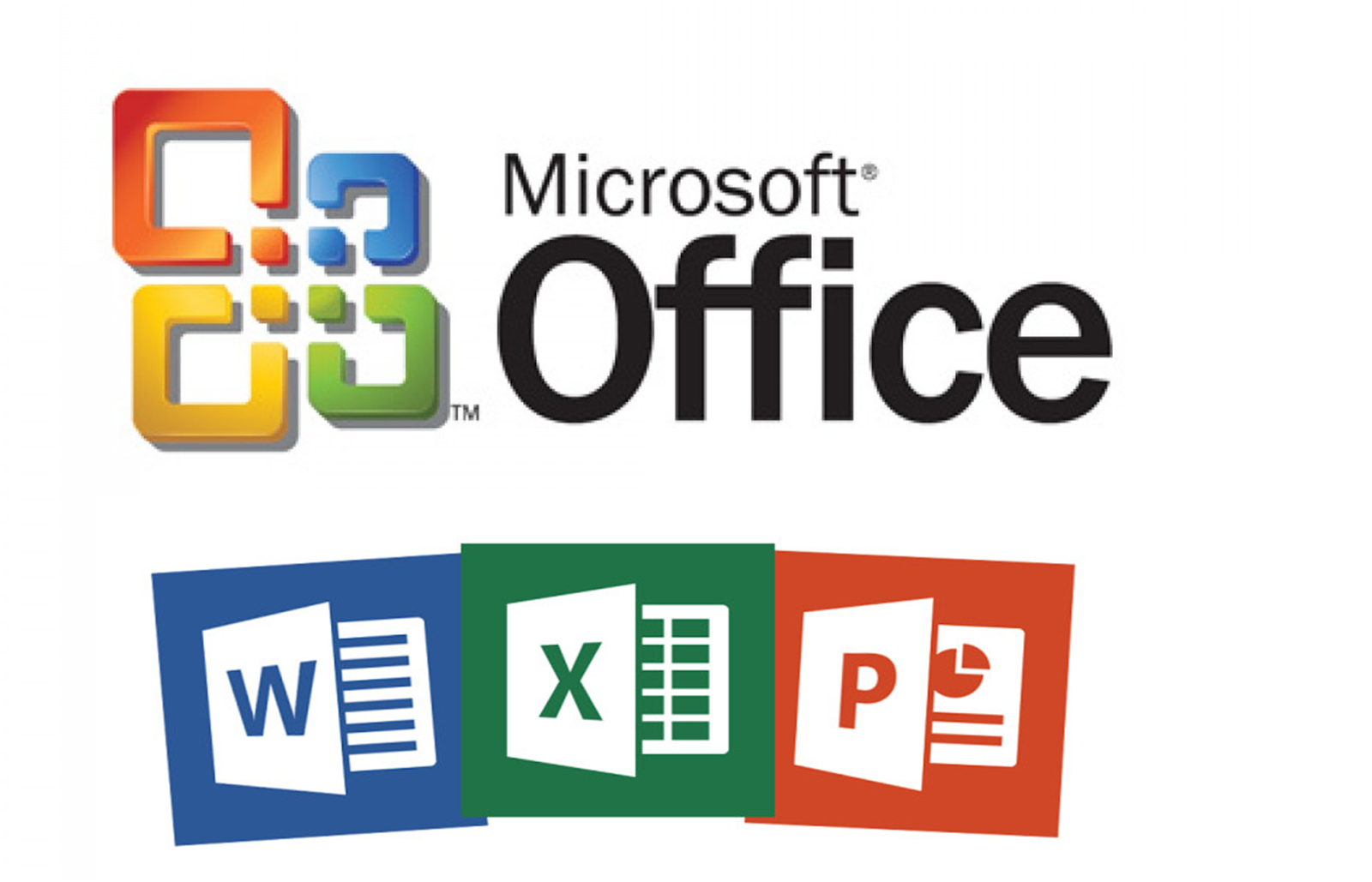
Примечание: попросите администратора включить эту функцию, если увидите сообщение: Этот вариант был отключен администратором вашей рабочей группы.
Для пользователей аккаунтов Dropbox Business
Чтобы разрешить участникам вашей рабочей группы добавлять Dropbox как место, включите эту функцию через консоль администрирования:
- Войдите в свой аккаунт администратора на сайте dropbox.com.
- Откройте Консоль администрирования.
- Нажмите Настройки.
- В Дополнительных настройках нажмите Надстройки Microsoft Office.
- Переведите выключатель Надстройка Microsoft Office в положение ВКЛ.
После того как вы включите надстройку Microsoft Office, участники рабочей группы смогут добавить Dropbox как место в Microsoft Office. Dropbox не добавляется как место автоматически.
Работает ли функция, если программа Dropbox закрыта или если у меня нет подключения к Интернету?
Да.![]() Если добавить Dropbox как место, эта функция интегрируется на уровне платформы Office. Dropbox будет доступен как место, даже если программа Dropbox не включена или если у вас нет подключения к Интернету. Однако ваши файлы не будут синхронизироваться, пока программа Dropbox не начнет работать и вы не подключитесь к Сети.
Если добавить Dropbox как место, эта функция интегрируется на уровне платформы Office. Dropbox будет доступен как место, даже если программа Dropbox не включена или если у вас нет подключения к Интернету. Однако ваши файлы не будут синхронизироваться, пока программа Dropbox не начнет работать и вы не подключитесь к Сети.
У вас есть другие вопросы о Microsoft Office для Dropbox?
Более подробную информацию вы найдете на странице Часто задаваемые вопросы.
Насколько полезна была для вас эта статья?Мы очень сожалеем.
Дайте знать, как нам улучшить свою работу:
Благодарим за отзыв!
Дайте знать, насколько полезной была эта статья:
Благодарим за отзыв!
Лучшие офисные пакеты на 2023 год
Вернитесь на тысячелетие назад, и термин офисный пакет означал несколько комнат в каменном здании, где люди собирались в будние дни, чтобы печатать письма, проводить совещания, подсчитывать доходы и тратить время на кулер с водой.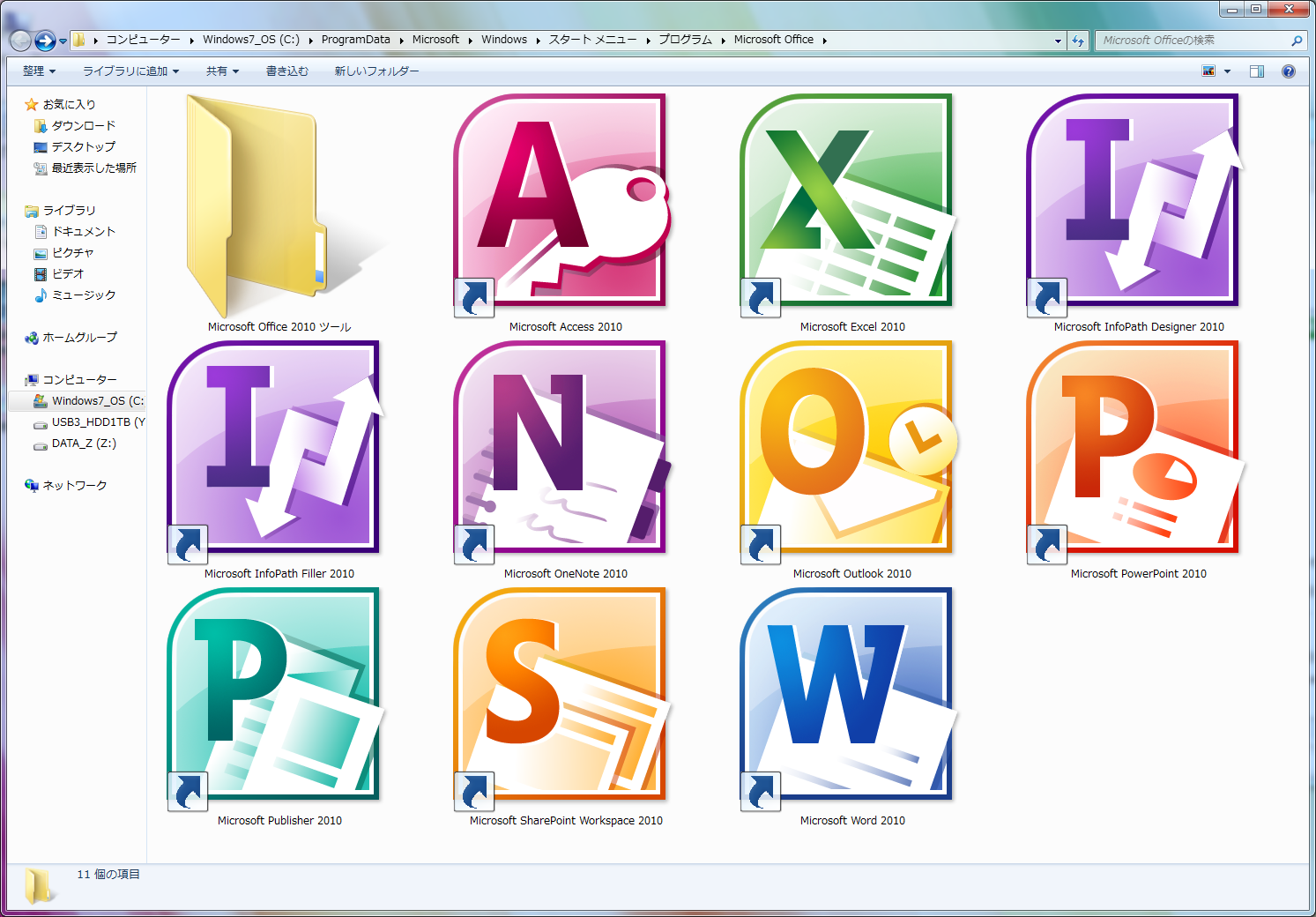 Сегодня большинство людей понимают под офисным пакетом набор приложений на вашем компьютере или мобильном устройстве, которые вы используете для выполнения всех этих задач в одиночку или с коллегами, а не только в течение рабочей недели. Офисные пакеты не заменили кулер для воды, но приложение для обмена бизнес-сообщениями вашей компании могло бы это сделать.
Сегодня большинство людей понимают под офисным пакетом набор приложений на вашем компьютере или мобильном устройстве, которые вы используете для выполнения всех этих задач в одиночку или с коллегами, а не только в течение рабочей недели. Офисные пакеты не заменили кулер для воды, но приложение для обмена бизнес-сообщениями вашей компании могло бы это сделать.
Microsoft 365, нынешнее название того, что раньше называлось Office 365, а до этого — Microsoft Office, — это колосс офисных пакетов, который большая часть мира использует по умолчанию. Однако это не означает, что Microsoft 365 обязательно является лучшим набором для ваших конкретных целей. Мы рассмотрели похожие и почти одинаковые пакеты от Apple, Corel, The Document Foundation, Google и SoftMaker, чтобы помочь вам выбрать лучший.
Более глубокое погружение: наши проверенные решения
Microsoft Office Professional 2021
Лучшее решение для полной офисной производительности
4.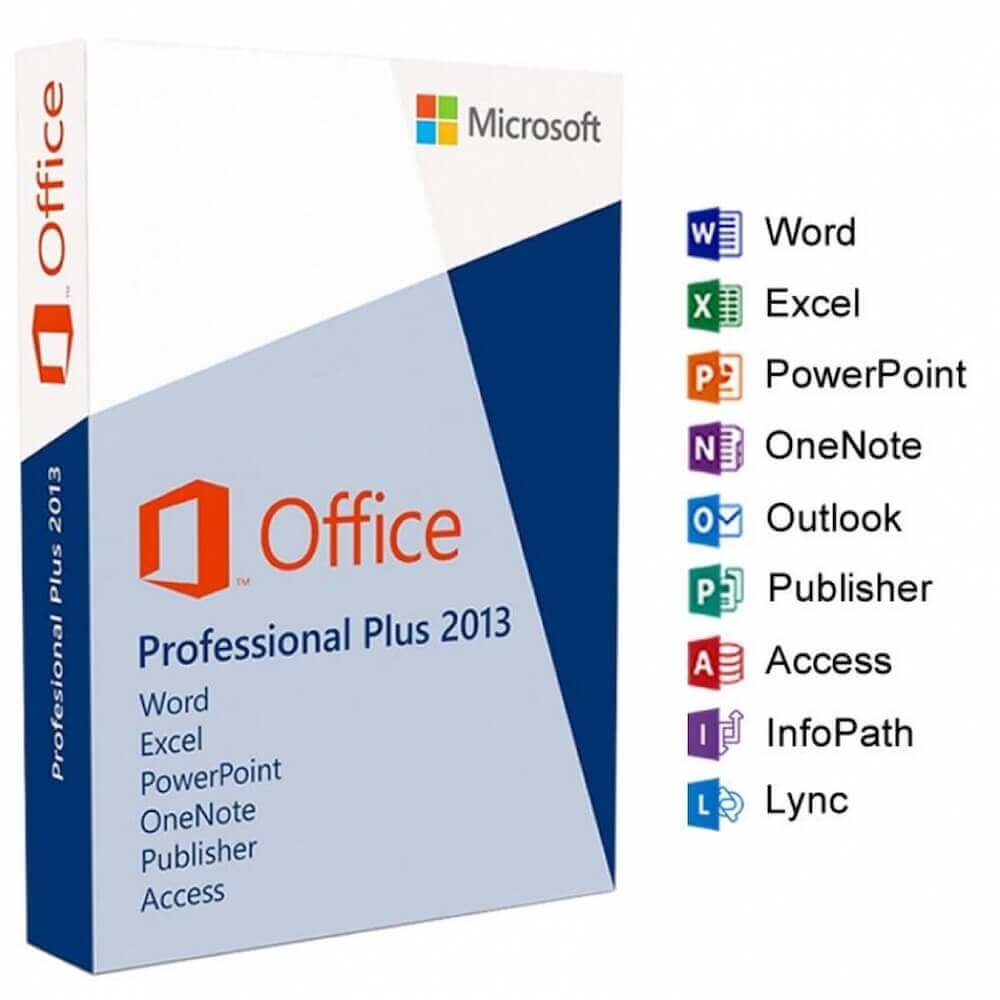 5 Выдающееся
5 Выдающееся
Почему мы выбрали его
Microsoft Office, теперь известный как Microsoft 365, представляет собой набор лучших офисных инструментов для повышения производительности. Этот пакет является зрелым, богатым функциями и настолько широко используется, что вам никогда не придется даже думать о совместимости. Бесплатные версии основных приложений, таких как Word и Excel, доступны в Интернете. Поддержка совместного редактирования в реальном времени еще более гибкая, чем в приложениях Google, потому что в Microsoft документы могут находиться на сервере Microsoft SharePoint Server, в личной папке OneDrive или в Dropbox.
Для кого это
Профессиональная версия Microsoft 365 предназначена исключительно для бизнес-пользователей.
ПРОФИ
- Купите один раз и используйте навсегда версию Microsoft Office
- На сегодняшний день самый мощный офисный пакет
- Включает доступ к веб- и мобильной версиям
- Более чистый интерфейс без новой кривой обучения
ПРОТИВ
- Функции автоматизации Microsoft Word навязчивы и их трудно контролировать.

- Outlook может показаться раздутым и громоздким
- Некоторые функции глубоко спрятаны в малопонятных меню.
ПОЛУЧИТЕ СЕЙЧАС
Узнать больше
Обзор Microsoft Office Professional 2021Microsoft 365 Personal
Лучшее для непрерывного обновления
4.5 Отлично
Почему мы выбрали It
Приложения Microsoft для повышения производительности лучше всех справляются со своей задачей. без исключений. Для выполнения любой работы они являются первоклассными. Мобильные приложения и веб-приложения делают их доступными в любом месте. Если вам нужно выполнить серьезную работу с документами или таблицами, пакет Microsoft не просто стоит своих денег, но и является отличной сделкой.
Для кого это
Домашние пользователи и очень малые предприятия найдут Microsoft 365 Personal отличным предложением. Когда вы учитываете не только приложения, но и место для хранения, которое входит в комплект, подписка стоит своей цены.![]()
ПРОФИ
- Самые мощные офисные приложения среди всех конкурентов
- Доступно почти на всех платформах
- Плавные функции совместной работы
- Элегантный, удобный интерфейс с обширными справочными функциями
- Универсальное приложение для почты, контактов и календаря
ПРОТИВ
- Проблемы с доступом к документам через веб-браузеры во время тестирования
- Автоматизированные функции в Word дают непредсказуемые результаты
- Доступ к некоторым расширенным функциям может быть затруднен
ПОЛУЧИТЕ СЕЙЧАС
Узнать больше
Microsoft 365 Personal ReviewGoogle Workspace
Лучшие функции для предприятий
4.0 Отлично
Почему мы выбрали именно его
Google Workspace может многое предложить любой организации, которой требуется готовый к совместной работе офисный пакет, веб-сайт, общие календари и почтовые службы.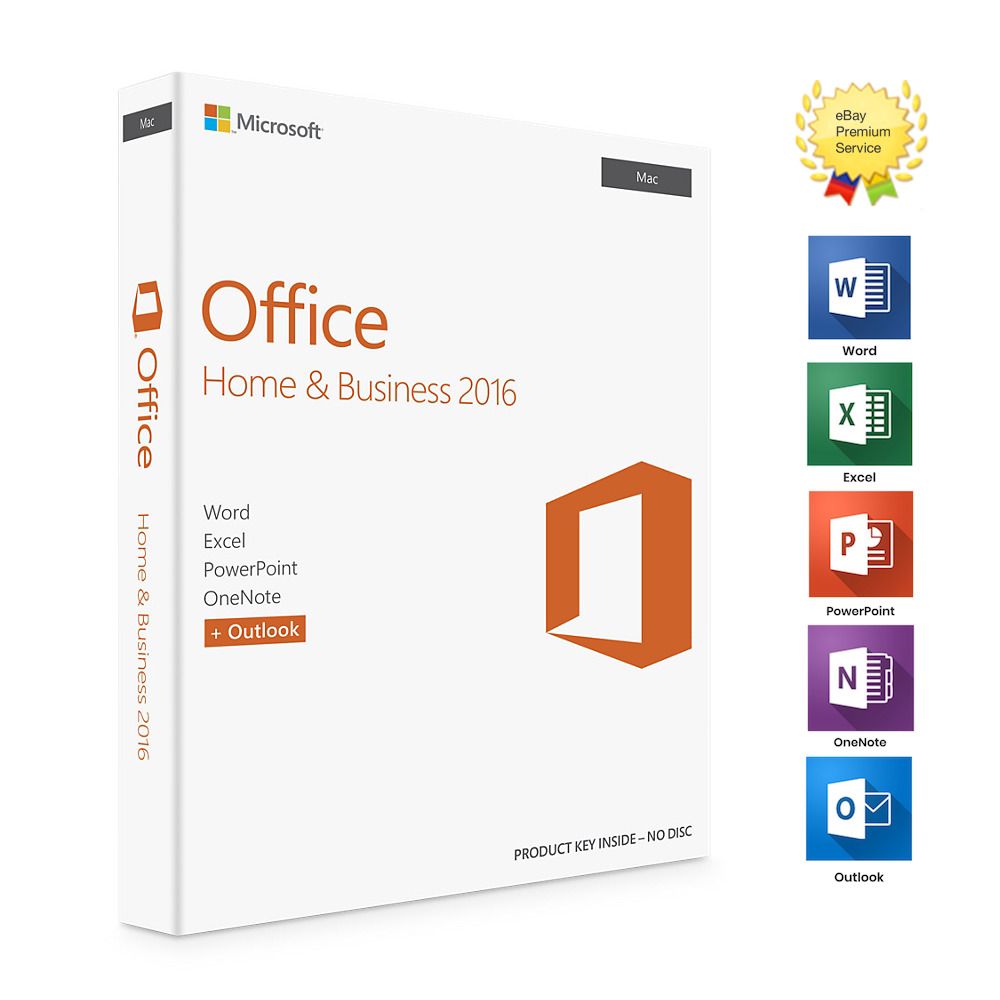 Google Workspace работает только в облаке, в отличие от приложений Microsoft. Является ли это преимуществом или недостатком, зависит от ваших потребностей. Облачные приложения лучше, если вы хотите, чтобы все, что производит ваша организация, всегда было доступно в облаке. Благодаря своей простоте, элегантности, скорости и глубине Google Workspace — отличный выбор.
Google Workspace работает только в облаке, в отличие от приложений Microsoft. Является ли это преимуществом или недостатком, зависит от ваших потребностей. Облачные приложения лучше, если вы хотите, чтобы все, что производит ваша организация, всегда было доступно в облаке. Благодаря своей простоте, элегантности, скорости и глубине Google Workspace — отличный выбор.
Для кого это
Версия Google Workspace для повышения производительности предназначена для бизнеса. Это только для организаций, которые хотят, чтобы все их файлы и приложения размещались в облаке.
ПРОФИ
- Элегантные офисные инструменты
- Работает одинаково в любом браузере
- Точно настроенные функции совместной работы и отслеживания изменений
- Корпоративное управление пользователями
ПРОТИВ
- Онлайн-приложения
- Менее мощные, чем сопоставимые настольные приложения
- Для редактирования в автономном режиме требуется Chrome и предварительное планирование
ПОЛУЧИТЕ СЕЙЧАС
Узнать больше
Обзор Google WorkspaceApple iWork
Лучшее для пользователей Apple
4. 5 Превосходно
5 Превосходно
Почему мы выбрали это
9 0002 Мы восхищаемся офисными приложениями Apple за их красоту и изобретательность. Pages, Numbers и Keynote используют уникальный графический подход.Для кого это
Приложениям Apple не хватает некоторых функций, но если их достаточно для ваших нужд, ими приятно пользоваться. А некоторые приложения имеют уникальные функции, которые вы не найдете больше нигде, хотя они понадобятся относительно небольшому количеству пользователей. Если вы живете и работаете в экосистеме Apple и вам нравится удобство, например, фотографирования на вашем телефоне и вставки его в документ или рабочий лист на вашем Mac, вам следует использовать приложения iWork.
ПРОФИ
- Простой, элегантный интерфейс
- Уникальный формат холста для рабочих листов
- Тесная интеграция с мобильными платформами Apple
- Мощные графические функции
- Бесплатно
ПРОТИВ
- Собственные форматы файлов не открываются ни в каких других приложениях.

- В Pages нет поддержки слияния или создания нескольких глав.
ПОЛУЧИТЕ СЕЙЧАС
Узнать больше
Обзор Apple iWorkCorel WordPerfect Office
Лучший для точного форматирования
4.0 Отлично
Почему мы его выбрали
Что отличает пакет WordPerfect Office от других, так это тот факт, что его одноименный текстовый процессор, WordPerfect, является единственным офисным приложением, которое дает вам полный контроль над всеми детали документов, которые вы производите. В комплект входят еще два приложения: Quattro Pro (приложение для работы с электронными таблицами) и Presentations.
Для кого это
Corel WordPerfect Office предназначен для всех, кому нужна альтернатива приложениям Microsoft, в частности, для очень специфических потребностей в форматировании. Это также только для пользователей Windows, так как нет версии для Mac.
ПРОФИ
- Уникальный контроль над форматированием и другими функциями
- Мощная поддержка длинных документов
- Создает сложные документы из интерфейса мастера
- Специализированные юридические функции и публикация электронных книг
- Импорт и экспорт Microsoft и устаревших форматов
ПРОТИВ
- Устаревший интерфейс
- Нет версий для мобильных устройств или Mac, только для Windows
- Невозможно легко заменить такие форматы, как подчеркивание и курсив
- Приложения для работы с электронными таблицами и презентациями отстают от конкурентов
- Нет поддержки совместной работы в реальном времени
ПОЛУЧИТЬ СЕЙЧАС
Узнать больше
Corel WordPerfect Office ReviewGoogle Docs, Sheets и Slides
Best for Online Collaboration
4. 0 Excellent
0 Excellent
Почему мы выбрали
Документы, листы и слайды, среди несколько других приложений составляют приложения Google для повышения производительности для домашних пользователей. Нам нравятся их лучшие в своем классе функции совместной работы и отслеживания изменений. Хотя Документы, Таблицы и Презентации доступны только в виде веб-приложений, они очень удобны в использовании.
Для кого это
Эта версия приложений Google для повышения производительности предназначена для домашних пользователей и студентов. Это замечательная группа приложений, которые можно использовать, если вы можете работать почти исключительно в Интернете.
ПРОФИ
- Простой, элегантный интерфейс
- Расширенные функции совместной работы и истории изменений
- Бесплатно
ПРОТИВ
- Только онлайн редактирование и просмотр (без предварительной подготовки)
- Ограниченный набор функций по сравнению с настольными пакетами
- Медленная работа с большими документами
ПОЛУЧИТЕ СЕЙЧАС
Узнайте больше
Google Docs, Sheets, and Slides ReviewSoftMaker Office
Лучшее соотношение цены и качества
4. 0 Отлично
0 Отлично
Почему мы выбрали это 9 0016
Программный пакет Softmaker для повышения производительности — лучшая настольная альтернатива Microsoft 365. Он больше представлен в Европе, чем в США, но SoftMaker должен быть в верхней части вашего списка, если вы не хотите использовать приложения Microsoft. Вы получаете высокую совместимость с документами Microsoft; быстрая производительность; и в основном чистый и эффективный интерфейс. Он доступен для систем Windows, macOS, Android, iOS и Linux с немного разными наборами функций на каждой платформе.
Для кого это
Поскольку Softmaker не имеет онлайн-приложений и не поддерживает совместную работу, это лучше всего подходит для людей, работающих в одиночку.
ПРОФИ
- Мощная и элегантная альтернатива Microsoft 365
- Быстрая и надежная работа для большинства задач
- Гибко настраиваемый ленточный или меню-интерфейс
- Открывает устаревшие документы, которые не могут открывать приложения Microsoft Office.

- Дополнительная резервная копия версии
- Приложения для Windows, macOS, Linux, а также полнофункциональные мобильные приложения
ПРОТИВ
- Не хватает веб-приложений и функций совместной работы
- Ограниченные возможности просмотра документов
- Низкая производительность с огромными листами
- Нет записанных макросов и скриптовых макросов, доступных только для версии для Windows.
ПОЛУЧИТЕ СЕЙЧАС
Узнайте больше
Обзор SoftMaker OfficeLibreOffice
Лучшее решение для редактирования документов с открытым исходным кодом
3.0 Среднее
Почему мы выбрали его
LibreOffice — впечатляющее достижение, которое продолжает улучшаться с каждым дополнительным выпуском. Он по-прежнему страдает от неуклюжего интерфейса, несмотря на некоторые недавние улучшения, и он дает сбои чаще, чем должен. Но это лучший выбор для бесплатных офисных приложений с открытым исходным кодом.
Для кого это
LibreOffice предназначен для людей, которым нужно программное обеспечение с открытым исходным кодом. В частности, программное обеспечение с открытым исходным кодом, как правило, привлекает государственные учреждения, финансовые фирмы и других пользователей, заботящихся о конфиденциальности, поскольку они могут проверить исходный код на наличие уязвимостей. Это также отличный выбор для тех, у кого есть старые документы в устаревших форматах, поскольку LibreOffice обычно может их открывать.
ПРОФИ
- Бесплатно и с открытым исходным кодом
- Предлагает настольные приложения для Windows, macOS и Linux.
- Может импортировать и конвертировать практически любой устаревший документ
ПРОТИВ
- Менее стабильна на Mac, чем конкурирующие пакеты
- Нет функций совместной работы в Интернете
- Запутанный и перегруженный интерфейс
ПОЛУЧИТЕ СЕЙЧАС
Узнайте больше
Обзор LibreOfficeРуководство по покупке: лучшие офисные пакеты на 2023 год
Сколько стоят офисные пакеты?
Некоторые офисные пакеты, например, от Apple, Google и LibreOffice, бесплатны. SoftMaker также предлагает бесплатную версию. Другие, такие как Corel WordPerfect, требуют единовременной оплаты. Google Workspace — это служба на основе подписки (мы называем бесплатную версию Google Docs, Sheets и Slides), в то время как Microsoft 365 и SoftMaker Office предлагают как автономные версии, так и версии на основе подписки. Стоимость подписки зависит от того, на скольких устройствах вам нужно использовать программное обеспечение, а также от того, какие приложения вам нужны.
SoftMaker также предлагает бесплатную версию. Другие, такие как Corel WordPerfect, требуют единовременной оплаты. Google Workspace — это служба на основе подписки (мы называем бесплатную версию Google Docs, Sheets и Slides), в то время как Microsoft 365 и SoftMaker Office предлагают как автономные версии, так и версии на основе подписки. Стоимость подписки зависит от того, на скольких устройствах вам нужно использовать программное обеспечение, а также от того, какие приложения вам нужны.
С любым офисным пакетом на основе подписки ваши приложения автоматически получают последние обновления функций и безопасности. Это важное преимущество, но если вы действительно не заботитесь о получении самых последних обновлений, вы можете предпочесть приобрести статическую автономную версию. Многие офисные пакеты предлагают последнюю версию существующим пользователям со скидкой, поэтому вам, возможно, не придется платить полную цену, когда вы решите, что пришло время для обновления.
Что вы получаете в пакете Office?
Три приложения остаются основой каждого офисного пакета: текстовый процессор, редактор электронных таблиц и приложение для презентаций.![]() В зависимости от пакета и, в некоторых случаях, в зависимости от того, какую версию пакета вы выберете, вы также получите приложение для почты и календаря, менеджер баз данных, программное обеспечение для редактирования PDF, приложение для создания заметок, инструменты для создания веб-сайтов и любое из дюжины различных приложений и сервисов, которые охватывают все, от видеоконференций до создания форм.
В зависимости от пакета и, в некоторых случаях, в зависимости от того, какую версию пакета вы выберете, вы также получите приложение для почты и календаря, менеджер баз данных, программное обеспечение для редактирования PDF, приложение для создания заметок, инструменты для создания веб-сайтов и любое из дюжины различных приложений и сервисов, которые охватывают все, от видеоконференций до создания форм.
Общим для всех сегодняшних наборов является то, что их основные приложения — текстовый процессор, электронная таблица и приложение для презентаций — используют большую часть базового кода. Это означает, например, что инструменты рисования в приложении для презентаций обычно также доступны в текстовом процессоре и приложении для работы с электронными таблицами. Кроме того, основные приложения обычно имеют схожий интерфейс, поэтому вы можете без труда переходить от одного к другому.
Использовать облачные или локальные приложения?
Прежде чем выбрать офисный пакет, необходимо принять одно важное решение: хотите ли вы работать онлайн, офлайн или и то, и другое. Оба типа программного обеспечения имеют свои преимущества. Например, онлайн-приложения позволяют вам сотрудничать с другими и могут помочь обеспечить доступность ваших файлов везде. Однако локальные приложения обычно более мощные и надежные.
Оба типа программного обеспечения имеют свои преимущества. Например, онлайн-приложения позволяют вам сотрудничать с другими и могут помочь обеспечить доступность ваших файлов везде. Однако локальные приложения обычно более мощные и надежные.
Corel WordPerfect, LibreOffice и SoftMaker Office не имеют веб-версий и ограничивают работу с документами на локальном компьютере. Коммерческие и потребительские приложения Google, напротив, ориентированы прежде всего на Интернет. Например, все приложения в этих пакетах доступны через браузер, и каждый документ, над которым вы работаете, сохраняется в облачном хранилище. Хотя вы можете работать с файлами Google Docs в автономном режиме, это не такое жизнеспособное решение, как загрузка полнофункциональных версий приложений на локальном диске.
Microsoft 365 предлагает лучшее из обоих миров. По умолчанию — хотя это легко изменить — приложения Microsoft сохраняют документы в свою облачную службу хранения Microsoft OneDrive, которая позволяет хранить копии ваших документов как в автономном режиме, так и в облаке. Microsoft упрощает редактирование и доступ к вашим документам как в Интернете через браузер, так и локально с помощью первоклассных настольных приложений.
Microsoft упрощает редактирование и доступ к вашим документам как в Интернете через браузер, так и локально с помощью первоклассных настольных приложений.
Приложения Apple iWork (Page, Numbers и Keynote) также доступны в Интернете, а также на устройствах macOS, iOS и iPadOS. Apple, в отличие от Microsoft, не предоставляет версии своих офисных приложений для Windows или Android.
Какие условные обозначения файлов используются в пакетах Office?
К лучшему или к худшему — и мы думаем, что это в основном к лучшему — Microsoft 365 устанавливает стандарт для форматов документов; все остальные пакеты позволяют сохранять документы в форматах файлов Office.
Единственные форматы документов, которые может обрабатывать каждый рассмотренный нами пакет, — это форматы Microsoft Word и Excel. Вы можете настроить свои приложения, не принадлежащие Microsoft, для сохранения в этих форматах, но при этом вам, как правило, придется удалять окна сообщений и другие предупреждения.![]() Если вы делитесь документами только внутри организации, стандартизованной для форматов, отличных от Microsoft, это не проблема. Фактически, некоторые заботящиеся о безопасности пользователи или предприятия могут предпочесть хранить потенциально конфиденциальные документы исключительно в форматах LibreOffice с открытым исходным кодом. Однако если вы часто отправляете документы получателям за пределами вашей организации, следите за проблемами совместимости.
Если вы делитесь документами только внутри организации, стандартизованной для форматов, отличных от Microsoft, это не проблема. Фактически, некоторые заботящиеся о безопасности пользователи или предприятия могут предпочесть хранить потенциально конфиденциальные документы исключительно в форматах LibreOffice с открытым исходным кодом. Однако если вы часто отправляете документы получателям за пределами вашей организации, следите за проблемами совместимости.
Приложения Google имеют уникальный способ обработки типов файлов. Вы можете загружать документы Google в стандартных форматах, например, в Microsoft 365 или LibreOffice, но оригиналы, сохраненные в облаке, можно редактировать только в веб-приложениях и мобильных приложениях Google (с некоторыми исключениями). Все приложения в пакете iWork от Apple используют проприетарные форматы, что затрудняет обмен.
Рекомендовано нашей редакцией
Лучшее программное обеспечение для видеоконференций на 2023 год
20 советов по работе из дома
Чувство выгорания? 9 способов встряхнуться, работая из дома
Следует ли вам использовать альтернативу Microsoft 365 или Microsoft Office?
При выборе офисного пакета следует учитывать, выбираете ли вы его для себя или для всей организации. Если это первое, используйте то, что кажется вам наиболее удобным. Если вы выберете что-то иное, кроме Microsoft 365 (онлайн-версия убийственного пакета Microsoft по подписке или Office 2021 (локальная версия программного обеспечения, которую можно купить один раз и использовать навсегда) и планируете отправлять свои файлы кому-либо еще, будьте готовы установить настройте свой пакет для экспорта файлов в стандартные форматы Microsoft Office.
Если это первое, используйте то, что кажется вам наиболее удобным. Если вы выберете что-то иное, кроме Microsoft 365 (онлайн-версия убийственного пакета Microsoft по подписке или Office 2021 (локальная версия программного обеспечения, которую можно купить один раз и использовать навсегда) и планируете отправлять свои файлы кому-либо еще, будьте готовы установить настройте свой пакет для экспорта файлов в стандартные форматы Microsoft Office.
Если вы выбираете офисный пакет для малого бизнеса или крупной организации, все становится сложнее. Microsoft 365/Microsoft Office 2021 — самый эффективный, надежный и простой в использовании из всех наборов, но у него есть два недостатка: во-первых, он дорогой. Во-вторых, у вас могут быть веские причины избегать проприетарного программного обеспечения.
Если вы настаиваете на программном обеспечении с открытым исходным кодом, LibreOffice — ваш единственный серьезный выбор. Он страдает от неуклюжего интерфейса с меню, которое может запутать даже опытных пользователей. Если вам нужно бесплатное программное обеспечение и вы используете Mac, приложения Apple iWork могут подойти (эти приложения также доступны в браузере, но лучше всего они работают на Mac). Для бесплатного программного обеспечения в любой другой настольной ОС рассмотрите бесплатную версию SoftMaker Office. Если вас устраивает только облачное программное обеспечение, приложения Google являются мощными и интуитивно понятными. Если вы работаете в отрасли или исследовательской области, в которой используется WordPerfect, то пакет Corel — единственный выбор.
Если вам нужно бесплатное программное обеспечение и вы используете Mac, приложения Apple iWork могут подойти (эти приложения также доступны в браузере, но лучше всего они работают на Mac). Для бесплатного программного обеспечения в любой другой настольной ОС рассмотрите бесплатную версию SoftMaker Office. Если вас устраивает только облачное программное обеспечение, приложения Google являются мощными и интуитивно понятными. Если вы работаете в отрасли или исследовательской области, в которой используется WordPerfect, то пакет Corel — единственный выбор.
Пакет Microsoft, в какой бы версии он ни был, явно лидирует, но подходит не всем. К сожалению, среди альтернатив нет явных предпочтений, но вы можете протестировать их все, включая Microsoft 365, с бесплатными или пробными версиями.
Freies Office-Paket zur продукт Арбайт | OfficeSuite
Freeies Office-Paket zur produktiven Arbeit
Verfügbar for Android und iOS
Holen Sie sich ein vollständiges Office-Paket
Documents
Schreiben ist einfach und kollaborativ. Lassen Sie Ihrer Kreativität freien Lauf.
Lassen Sie Ihrer Kreativität freien Lauf.
Sheets
Leistungsstarke Tabellen für Ihre beruflichen und personlichen Bedürfnisse.
SheetsSlides
Erstellen Sie eindrucksvolle Präsentationen, um Ihr Publikum zu fesseln.
SlidesBehalten Sie alle E-Mail-Konten, einschließlich Ihres Calendars, im Griff.
MailEin bequemer Reader und Converter. Цвей ин эйнем!
PDFСовместимость с Microsoft Office
Стандартный размер файла, не привязанный к формату даты. От PDF до CSV, с OfficeSuite ist alles ein Kinderspiel.
Версия OfficeSuite:
Microsoft Office (DOC, DOCX, DOCM, XLS, XLSX, XLSM, PPT, PPTX, PPS, PPSX, PPTM, PPSM)
OpenDocument-Documente (ODT, ODS, ODP)
Мы можем форматировать файлы в форматах RTF, CSV и ZIP.

OfficeSuite verfügt über die bekannte Desktop-Benutzeroberfläche, die Sie kennen und lieben. Verschwenden Sie keine Zeit damit, sich an ein neues Layout zu gewöhnen. Fangen Sie soft an zu arbeiten.
Программа для чтения PDF-файлов Dieser включает функции для комментариев, проверки, проверки и подписи PDF-данных. Вы можете использовать Adobe Acrobat Reader в любое время.
Ein Schnappschuss der Download-Aktivitäten der letzten 24 Stunden.
300 миллионов установок weltweit
100.000Täglich neue Nutzer
195+Länder
Speichern und Zugriff auf Ihre Dateien.
Arbeiten Sie nahtlos mit der Cloud Ihrer Wahl. Пакет OfficeSuite подключен к облакам из Dropbox, Box и OneDrive.
50GB Speicher на MobiDrive. Speichern, verwalten und synchronisieren Sie Ihre Dokumente, damit Sie immer da weiterarbeiten können, wo Sie aufgehört haben.
Zu MobiDrive wechseln
Unterwegs?
Wechseln Sie nahtlos zwischen Ihren Geräten. Nutzen Sie OfficeSuite для iOS или Android для стандартных приложений.
Laden Sie OfficeSuite kostenlos herunter:
Nutzen Sie OfficeSuite для iOS или Android для стандартных приложений.
Laden Sie OfficeSuite kostenlos herunter:
Was unsere Nutzer sagen
Bestes Office-Apps-Paket, das auf allen Plattformen funktioniert. Пакет Modernstes Office-Apps-Paket mit einfacher, ansehnlicher und funktionaler Benutzeroberfläche. Es kann Dinge, die viele andere Apps nicht können.
Pedro
Ich habe mir diese Suite zum Übertragen von meinem PC auf ein Tablet und von einem Tablet на ПК heruntergeladen. Auch von meiner externen Festplatte konnte ich Daten in die App übertragen. Das война Эйн Kinderspiel! Schnell, эффективный и продуктив!
Пастор Билли
Функциональность супер и костенлос.





Ваш комментарий будет первым